deepin linuxからmacosx仮想マシンに直接ファイルをドラッグ&ドロップする方法は?
今日、vmware16を使ってdeepin linuxシステム上に仮想マシンを作成し、その中にmacosx11システムをインストールしました。多くのファイルを仮想マシンで使用する必要があるので、ファイルを直接仮想マシンにドラッグ&ドロップする機能を設定した方が便利です。以下の詳細チュートリアルを見てみましょう。
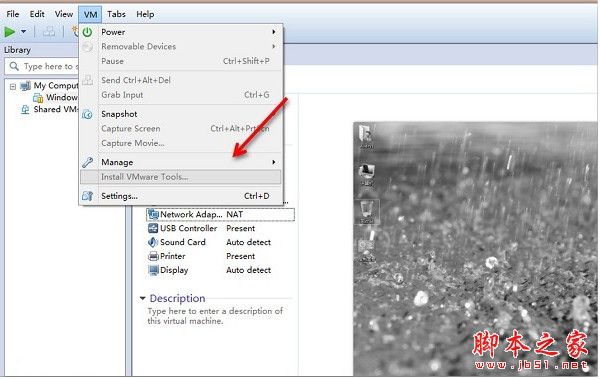
vmware Tools10~14 フルシリーズ版(仮想マシン拡張ツール)Win/Linux版(使い方インストールチュートリアル付き)
- <スパン タイプ システム その他
- サイズ 343.0MB
- <スパン 言語 中国語(簡体字)
- <スパン 期間 2018-06-14
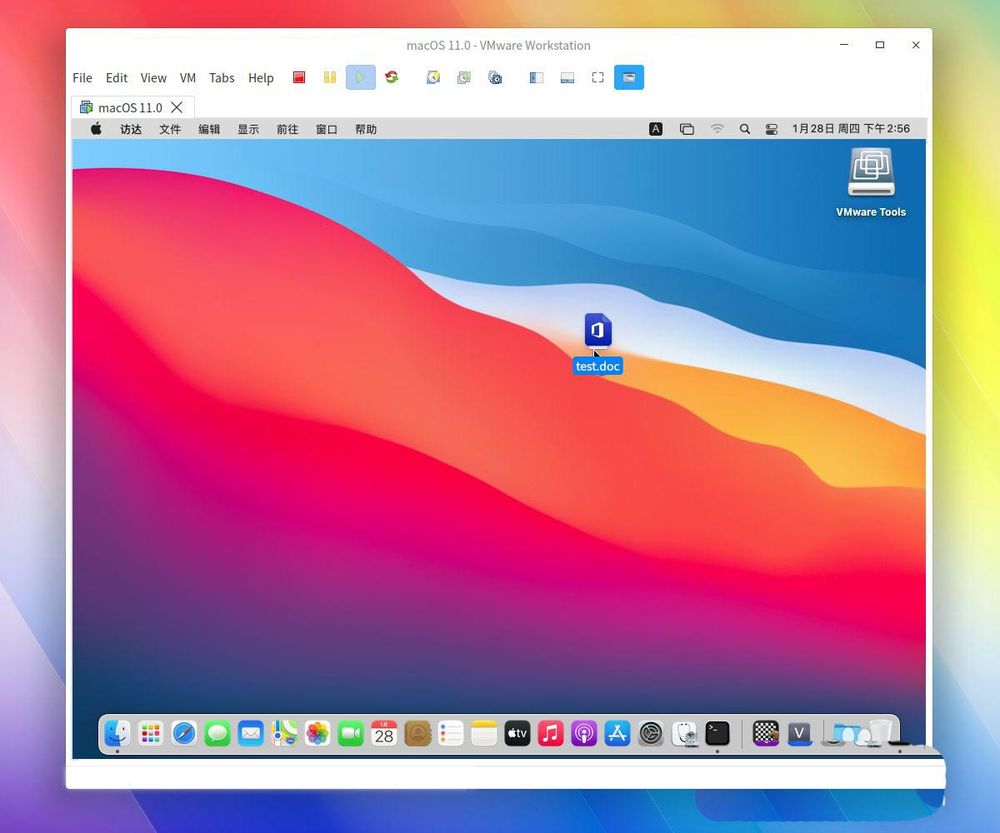
まず、deepin linuxのデスクトップ上でマウスの右ボタンを使用し、メニューの中から、以下の項目を選択します。 をクリックしてターミナルで開いてください。
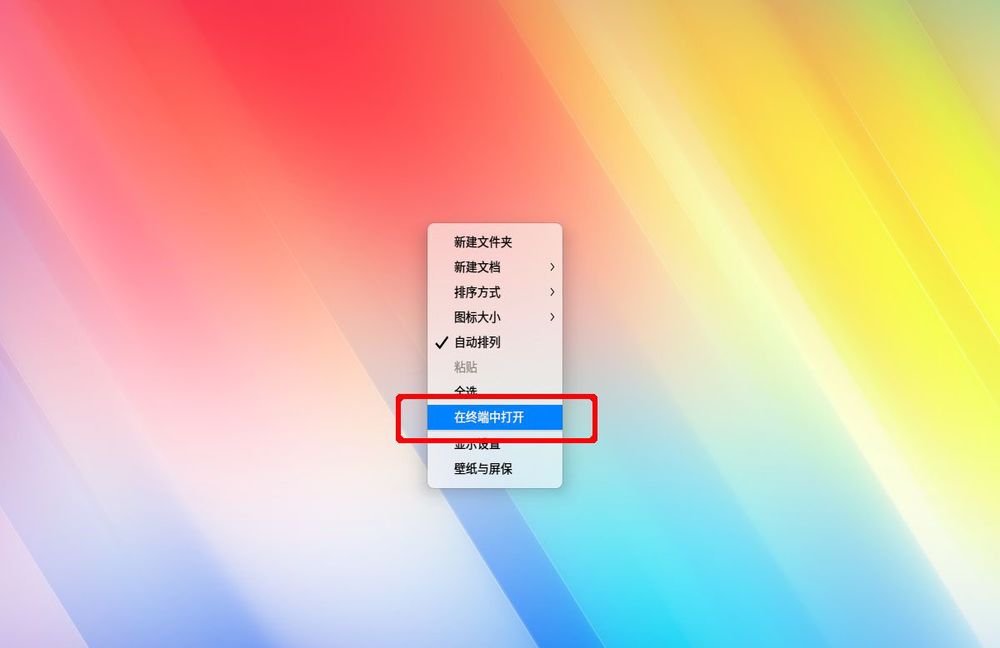
すると、デスクトップ上に黒いターミナルウィンドウがポップアップし、必要なツールをインストールするためのコマンドウィンドウが表示されます。
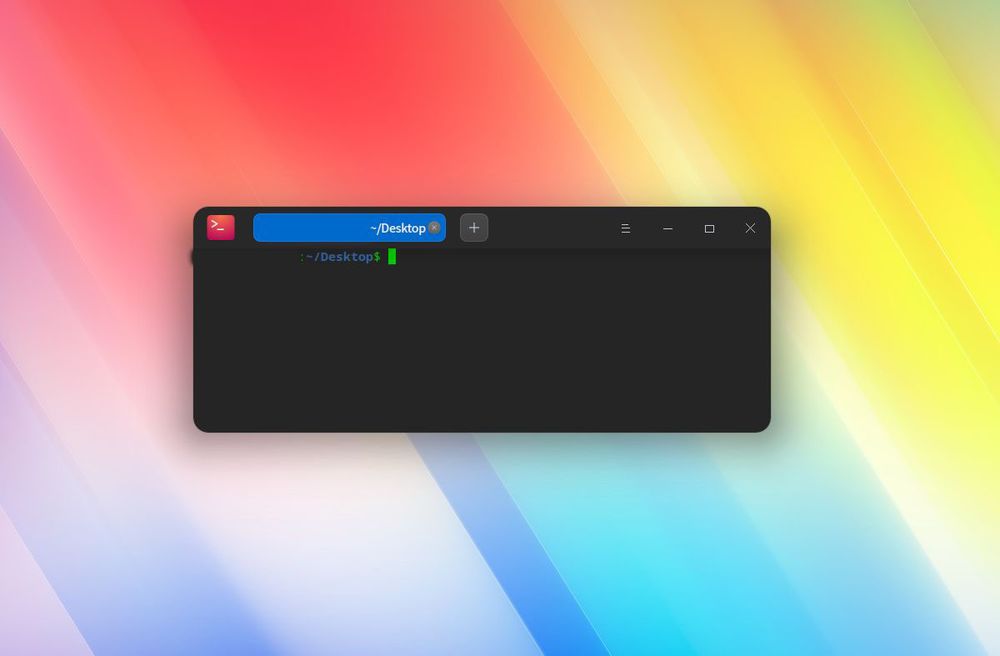
次に、次のように入力します。 sudo apt install open-vm-tools*. 必要なvmツールを全てインストールします。
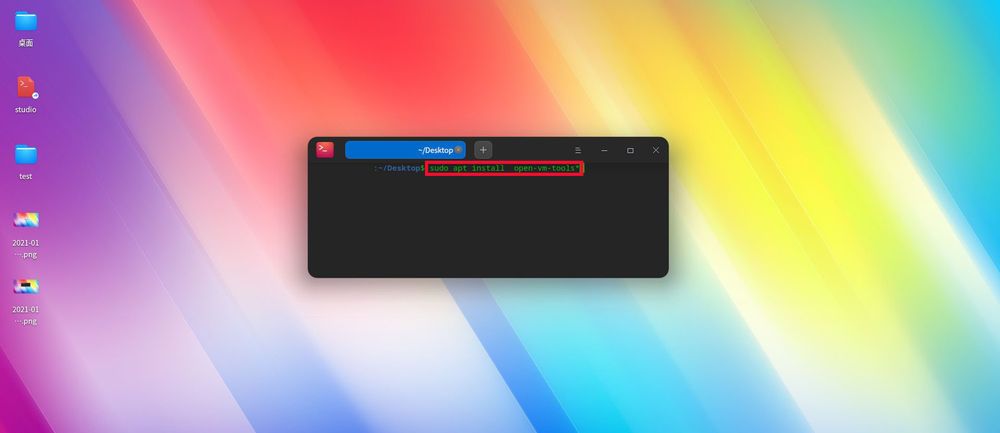
次に、vmwareでmacosx11の仮想マシンシステムのウィンドウを開き、トップメニューで、次のように選択します。 VM--install VMware Tools....
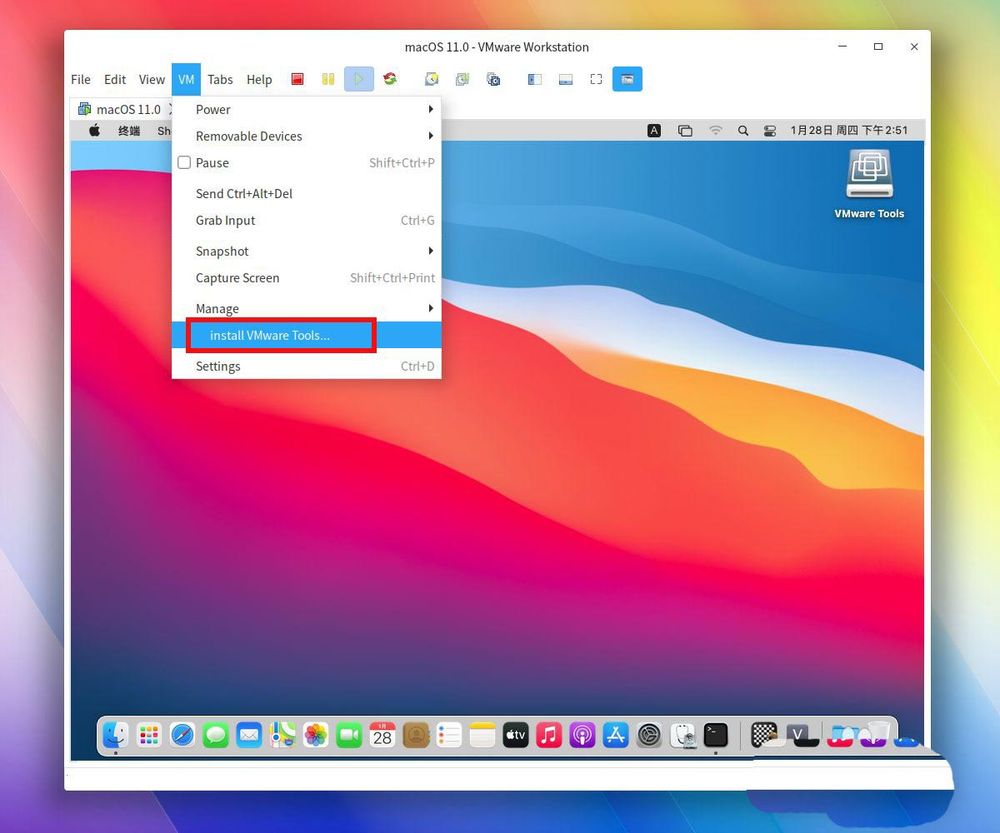
デスクトップでVMware Toolsを開き、Install insideを選択します。 VMware Toolsを使用します。
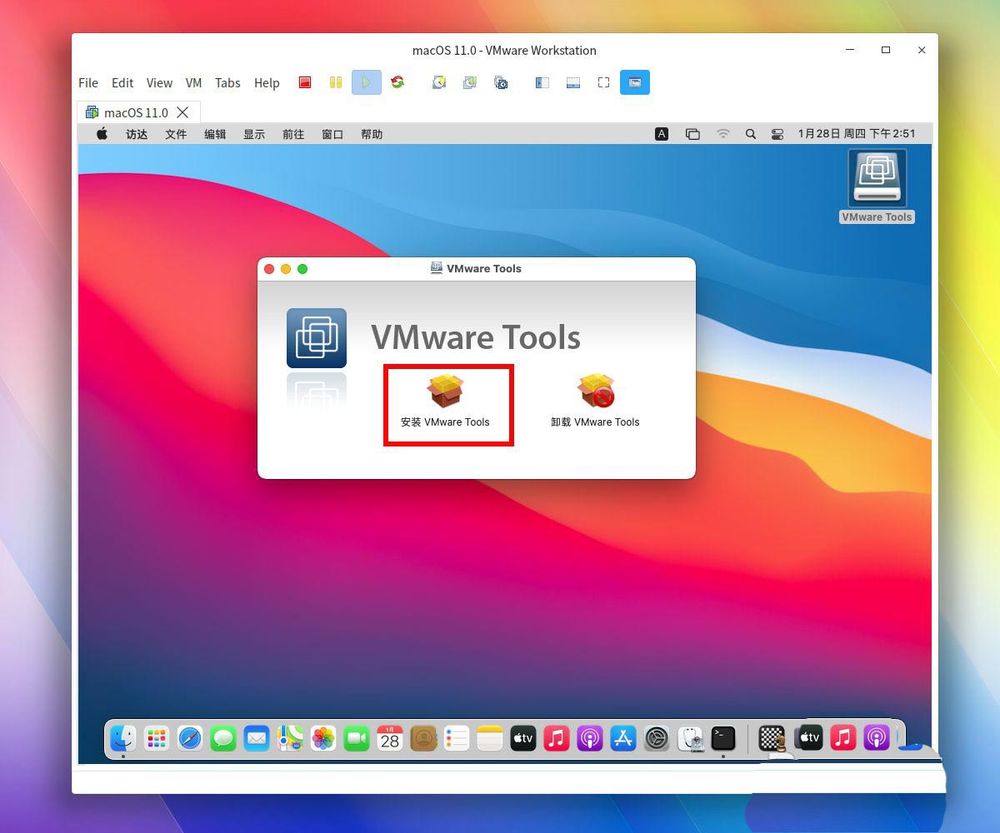
そして、macosx11 VM システムの再起動を選択することを忘れないようにしましょう。そうしないと、インストールした機能拡張が有効になりません。
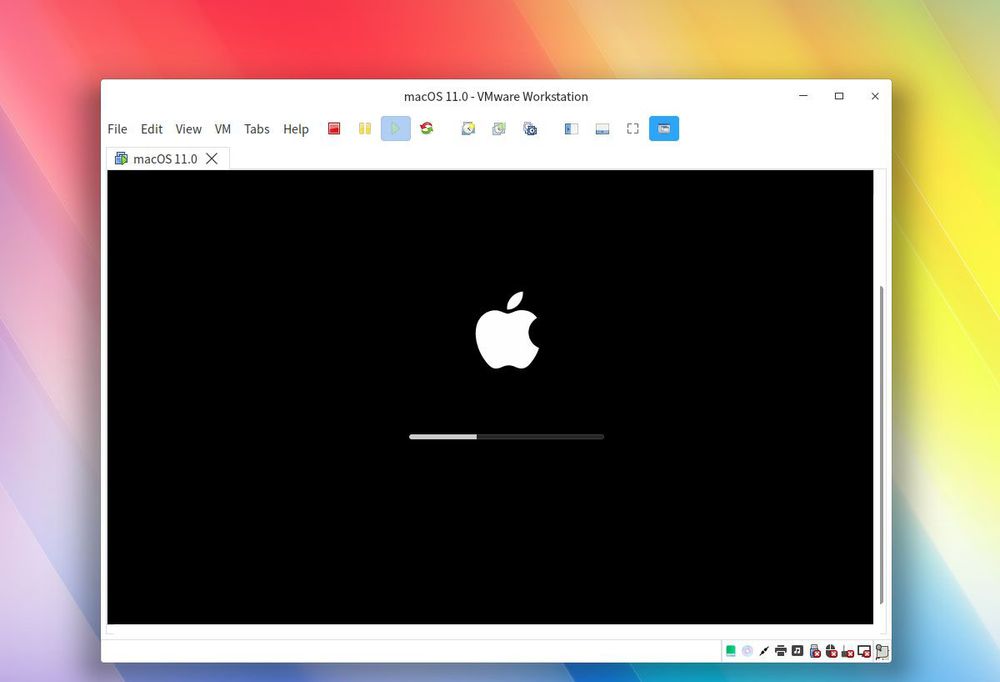
今、私たちは は、deepin linux デスクトップから macosx11 仮想マシンに直接ファイルをドラッグ&ドロップできるようになります。
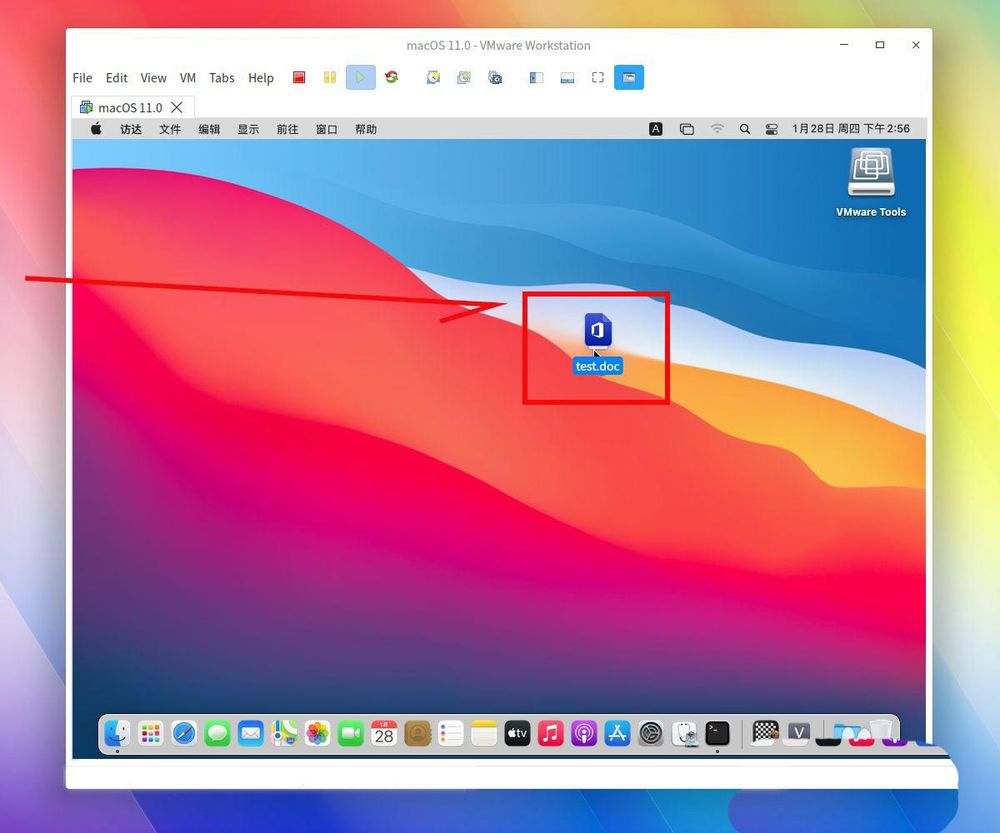
これは、deepin linuxからmacosx仮想マシンに直接ファイルをドラッグ&ドロップするトリックです、あなたが好むことを願って、Scriptterにご期待ください。
関連するおすすめ記事
deepin20でソフトウェアプログラムをアンインストールするにはどうしたらいいですか?deepinからアプリをアンインストールする2つの方法
deepinディープシステムは何を更新しましたか?最新版のdeepinのアップデート内容まとめ
deepinシステムで画面解像度を設定する方法は?ディープインの解像度を設定する方法
関連
-
deepin20のファイルを共有する方法を教えてください。Windowsでdeepinファイルを共有するためのヒント
-
deepinシステムのバージョン番号を見るには?deepinシステムのバージョン情報を見るコツ
-
Linux NICがRTNETLINK answersというエラーで起動できない場合、どうすればよいですか?ファイルが存在するか?
-
Kali Linuxのデスクトップの外観スタイルを変更するには? KALIの外観の最適化のヒント
-
Linux MintのデスクトップでNoteをイタリックにすることは可能ですか?
-
LinuxでJenkinsプラグインのインストールが遅い場合の解決策
-
deepin20のソフトをアンインストールする方法を教えてください。deepinのアプリケーションをアンインストールする2つの方法
-
ディープインシステムの画面解像度を設定する方法は?ディープインシステムの解像度を設定する方法
-
TclError: 表示名がなく、$DISPLAY環境変数もない。
-
TclError: 表示名がなく、$DISPLAY環境変数もない。
最新
-
nginxです。[emerg] 0.0.0.0:80 への bind() に失敗しました (98: アドレスは既に使用中です)
-
htmlページでギリシャ文字を使うには
-
ピュアhtml+cssでの要素読み込み効果
-
純粋なhtml + cssで五輪を実現するサンプルコード
-
ナビゲーションバー・ドロップダウンメニューのHTML+CSSサンプルコード
-
タイピング効果を実現するピュアhtml+css
-
htmlの選択ボックスのプレースホルダー作成に関する質問
-
html css3 伸縮しない 画像表示効果
-
トップナビゲーションバーメニュー作成用HTML+CSS
-
html+css 実装 サイバーパンク風ボタン
おすすめ
-
centos7 インストール クリックハウスとセット ユーザー名 パスワード ケース 詳細
-
Linuxでファイルパーミッションを与えるには?Linuxでファイルに実行可能なパーミッションを追加するためのヒント
-
deepinv20 linux ファイルのサフィックスを変更する方法は?Linuxでファイルの拡張子を変更する方法
-
Linuxのデスクトップの背景を画像で引き伸ばし表示にする方法とは?
-
中国版「浮世」を含むUbuntu 20.04.2リリース
-
deepin20の不正確な時刻表示を調整する方法は?Deepinの時刻補正方法
-
linux(ubuntu 18.04)でのアイデア運用データベース障害問題について
-
deepin20のデフォルトブラウザを設定するには?deepinにデフォルトブラウザを追加するためのヒント
-
ubuntu 12.04 eclipse でプログラム g++ がパスに見つからなかったと報告される。
-
Apache の一般的な設定エラー